Android-telefon tar inte emot samtal? Här är 10 lösningar att prova
Viktiga iakttagelser
Det är möjligt att dålig nätverkstäckning, samt aktivering av flygplansläge eller Stör ej (DND) på en Android-enhet, kan leda till förlust av samtalsfunktionalitet. För att återfå anslutningen kan det vara nödvändigt att verifiera och inaktivera dessa inställningar.
Om du aktiverar eller inaktiverar SIM-kortet kan du lösa eventuella problem som är relaterade till nätverket eller själva SIM-kortet. För att utföra denna åtgärd använder du alternativet SIM-korthantering i enhetens inställningsmeny.
Inaktivera alla aktiva Wi-Fi-samtalsalternativ på din enhet och kontrollera att funktionerna för vidarekoppling och blockering av samtal har konfigurerats korrekt. En fullständig omstart av din mobila enhet eller en nätverksåterställning kan ge ytterligare stöd för att lösa problemet.
Om din Android-enhet inte kan ta emot inkommande samtal kan det bero på otillräcklig nätverkstäckning. Om du däremot kan ringa utgående samtal men inte ta emot dem kan det bero på att flygplansläget och funktionen Stör ej (DND) är aktiverade, att nätverksinställningarna är felaktigt konfigurerade eller att enhetens operativsystem är föråldrat.
Denna omfattande resurs undersöker olika faktorer som kan bidra till att en Android-enhet inte kan ta emot inkommande samtal, samt en rad potentiella lösningar för att ta itu med detta vanliga problem.
Stäng av flygplansläget
I flygplansläget avbryter Android-operativsystemet åtkomsten till mobilnät och undertrycker dataöverföringen. Närvaron av en flygplansikon i enhetens statusfält fungerar som en visuell indikation på att detta läge är aktiverat. Dessutom försvinner indikatorn för nätverkets signalstyrka när flygplansläget aktiveras. Det är viktigt att kontrollera om användaren oavsiktligt eller omedvetet har aktiverat flygplansläget och därefter förbisett att göra det. Avaktivering av denna funktion återställer nätverksanslutningen för Android-enheter.
Observera att proceduren för att komma åt utvecklaralternativen kan variera beroende på vilken mobiltelefontillverkare det gäller. De efterföljande instruktionerna gäller endast för enheter som är kompatibla med Samsungs One UI-gränssnitt.
Inaktivera flygplansläge:
Svep nedåt eller navigera till programmet “Inställningar” och gå till alternativet “Anslutningar” för att hitta menyn Snabbinställningar.
Växla omkopplaren för att inaktivera flygplansläget genom att välja det i enhetens inställningar eller via en specifik genväg om sådan finns, och bekräfta att du har lyckats inaktivera den här funktionen.
När en enhets funktioner avaktiveras visas en indikator som visar signalstyrkan för tillgängliga trådlösa nätverk i närheten på den mobila telekommunikationsdisplay som finns högst upp på skärmen, ofta kallad statusfältet.
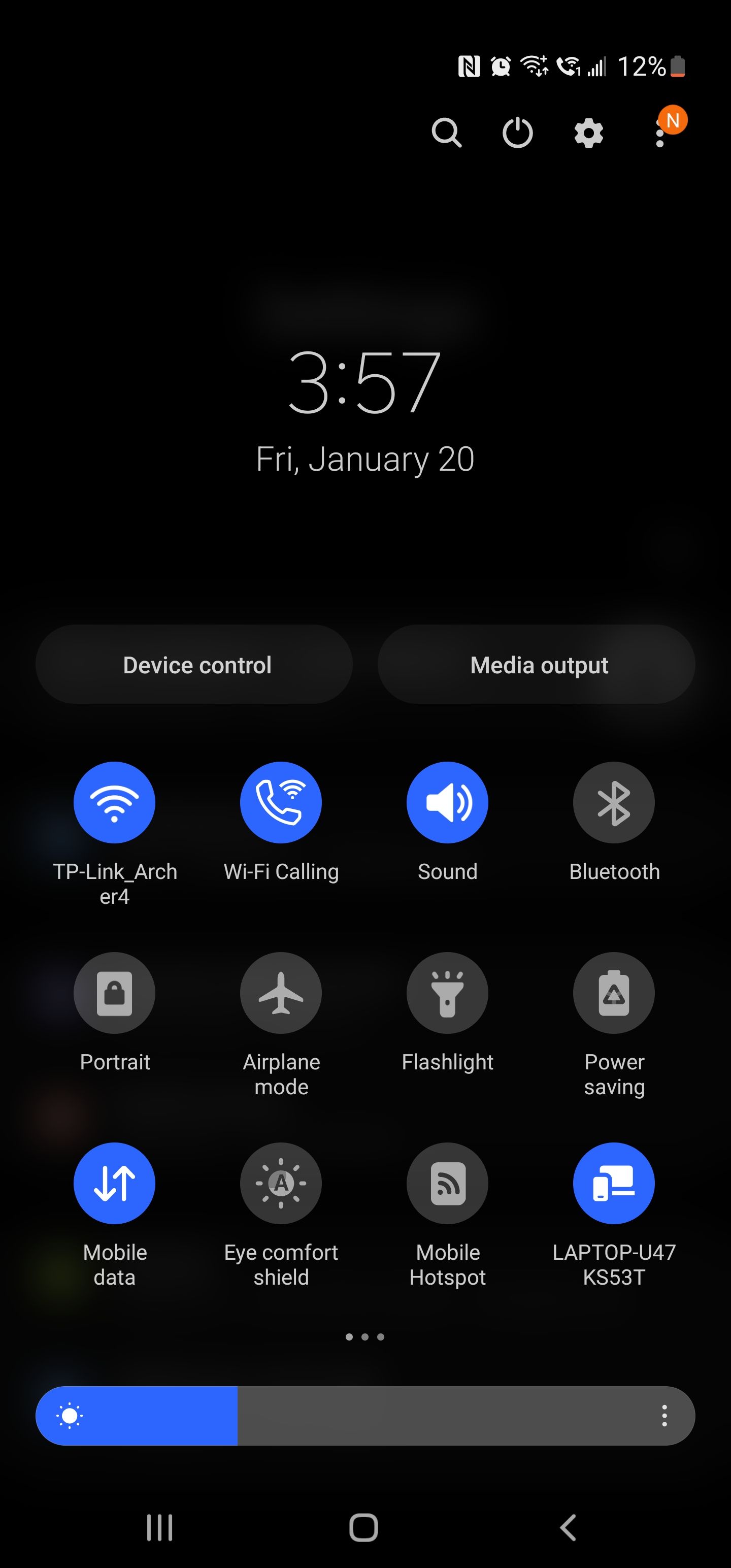
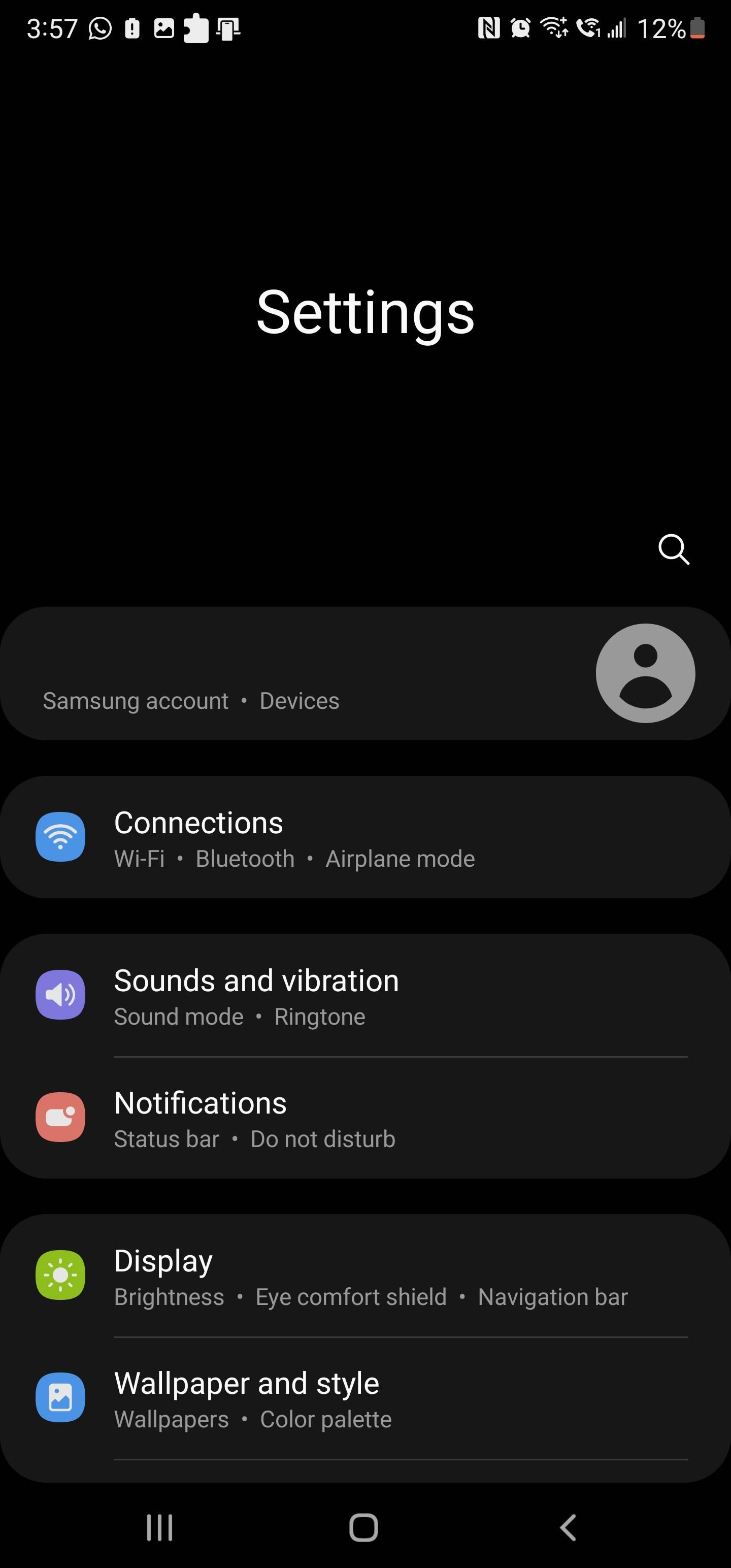
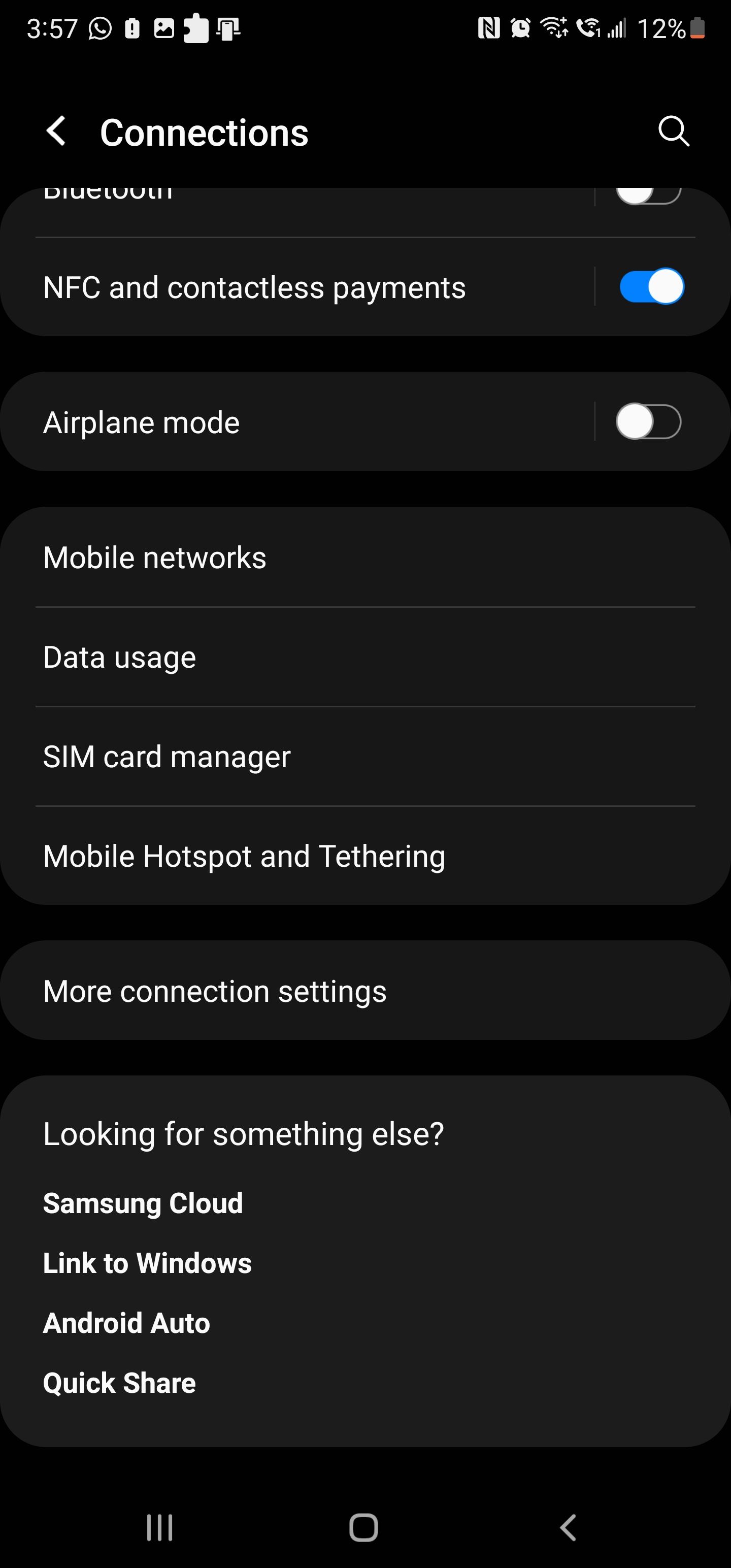 Close
Close
Stäng av Stör ej-läget
När funktionen “Stör ej” är aktiverad tystnar både hörbara varningar och fysiska surr som kommer från aviseringar på mobila enheter och inkommande samtal. Om du aktiverar den här funktionen kommer systemet att undertrycka alla samtalsrelaterade aviseringar förutom en diskret tickande ikon som signalerar en förestående kommunikation. För att åtgärda problemet ber vi dig att kontrollera och avaktivera inställningen “Stör ej” på din mobiltelefon så att du kan fortsätta att ta emot vanliga samtalsaviseringar utan avbrott.
För att inaktivera Stör ej på Android:
Vänligen öppna programlådan och välj alternativet “Inställningar” i den.
Navigera till inställningarna för “Meddelanden”, som du hittar i menyn “Ljud och vibrationer” på din enhet. På vissa enheter kallas den här funktionen för “Stör ej”.
Bläddra nedåt på sidan och tryck på alternativet “Stör ej”.
Växla till den angivna knappen för att avaktivera funktionen “Stör ej”.
Försök att starta ett telefonsamtal nu, och om du lyckas kommer du att kunna höra den andra partens röst tydligt utan någon dämpning eller avbrott.
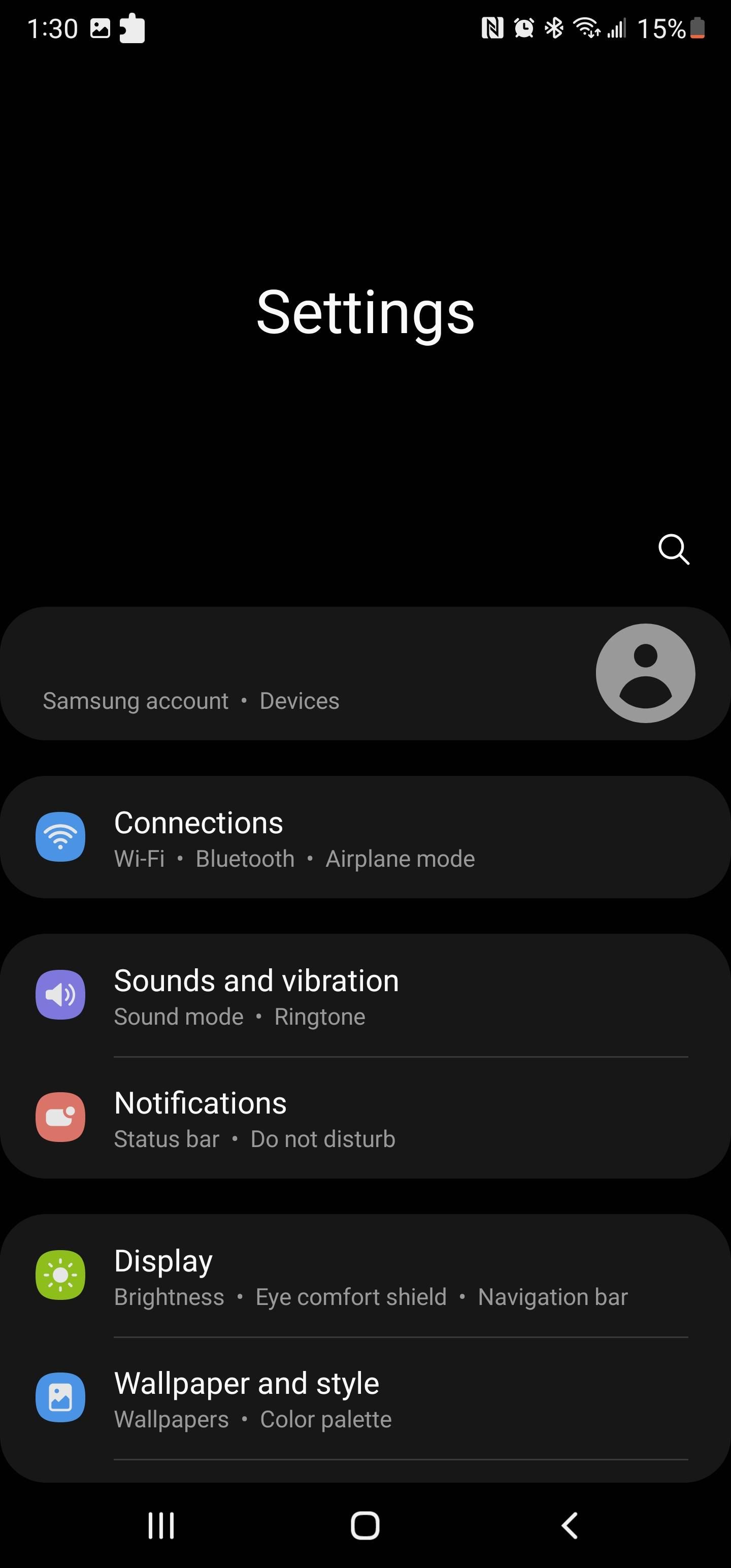
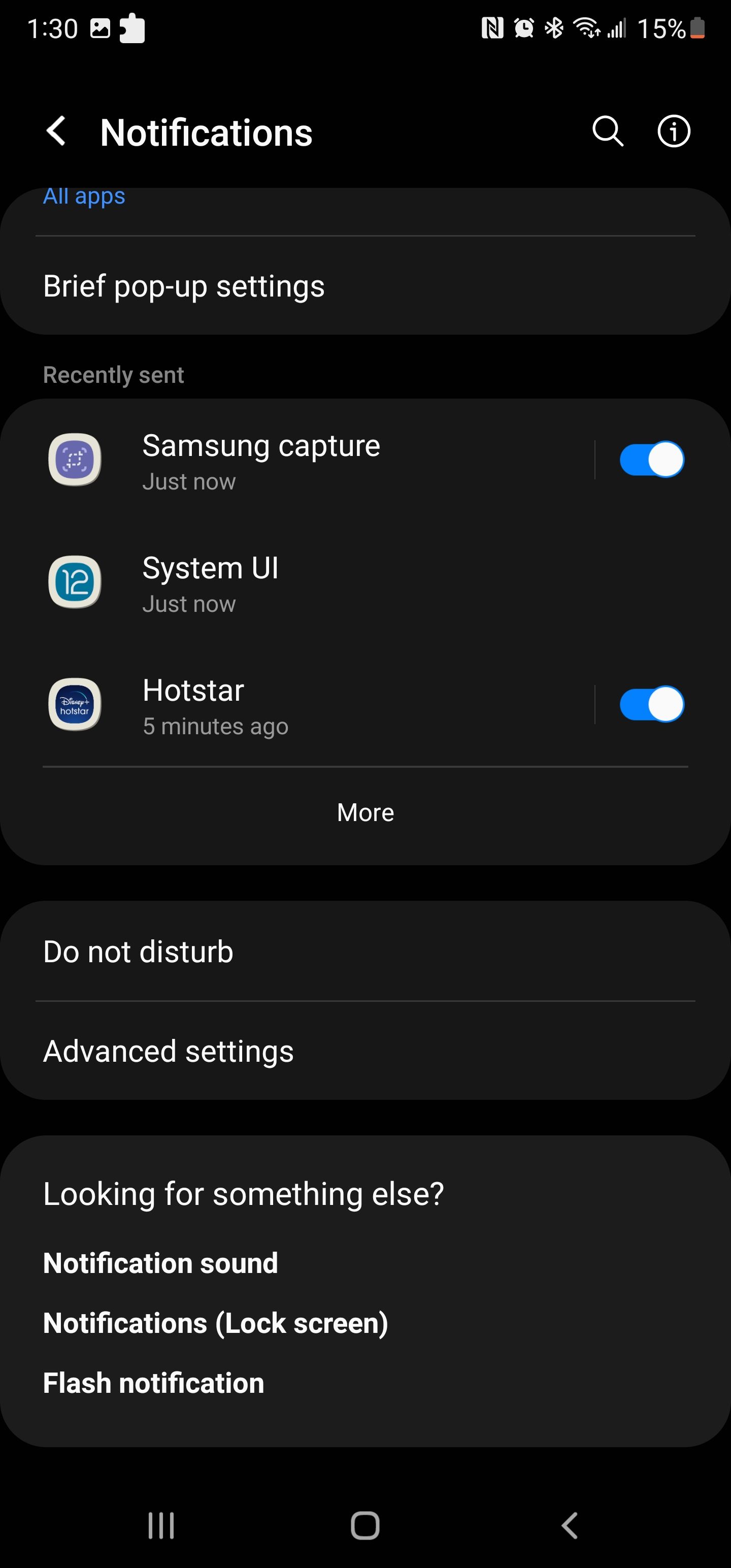
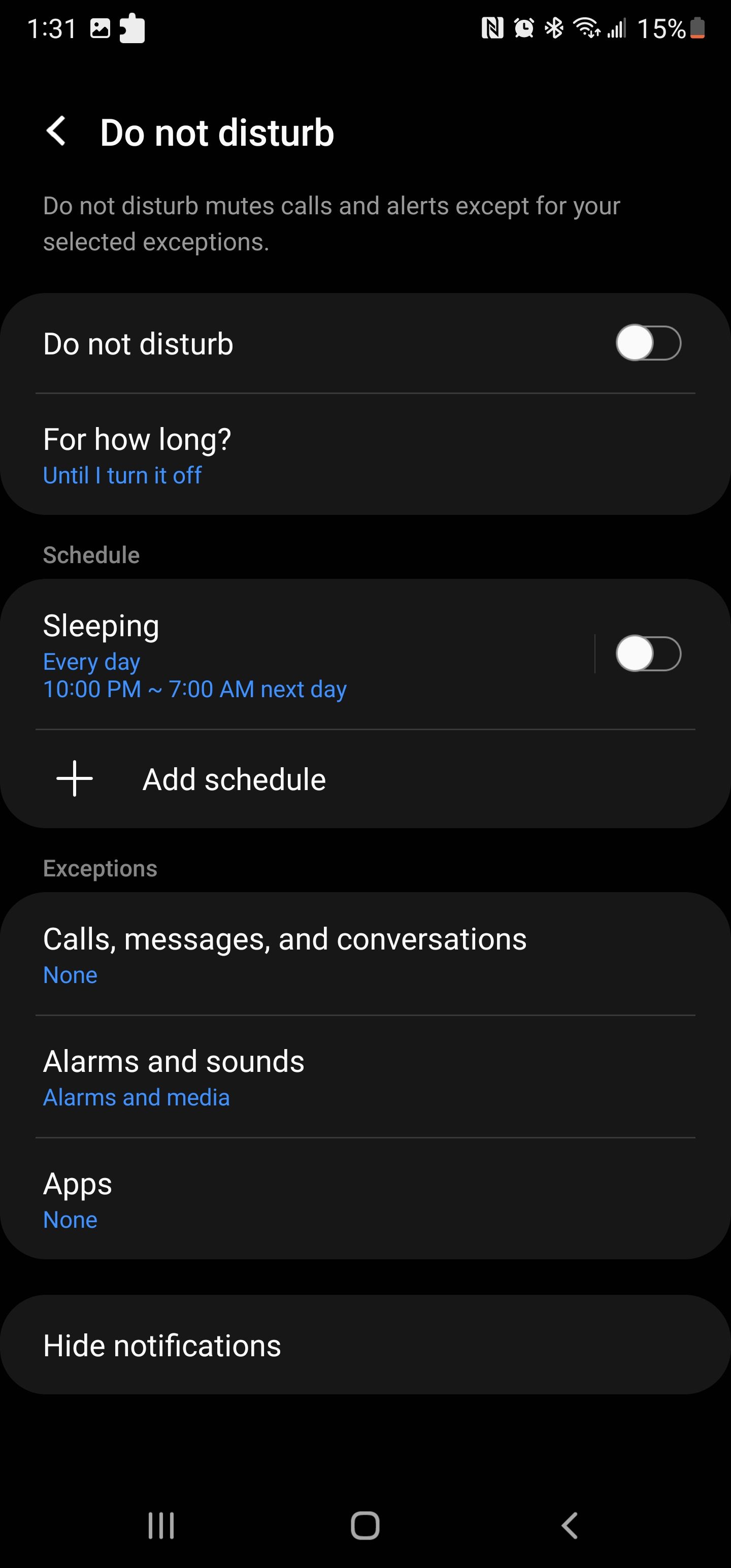 Stäng
Stäng
Du har möjlighet att skräddarsy inställningarna för Stör ej genom att ange undantag för telefonsamtal, larm och program. För att inkludera en individ eller grupp i undantagslistan, navigera till “Undantag” och välj sedan “Samtal”. Därifrån kan du välja mellan att tillåta samtal från alla kontakter, favoriter eller endast de som initierar kommunikation med dig.
Du kan välja att aktivera en funktion som kallas “Upprepade samtal” på din enhets Stör ej-funktion (DND). När denna inställning har aktiverats kommer DND att tillåta inkommande samtal från alla uppringare som försöker kontakta dig flera gånger inom en femtonminutersperiod. Detta kan vara särskilt användbart i situationer där det är viktigt att du är tillgänglig för att ta emot viktiga eller brådskande samtal, samtidigt som du har möjlighet att ignorera mindre kritiska störningar under din angivna tystnadsperiod.
Aktivera och inaktivera ditt SIM-kort
Om du har problem med nätverket eller SIM-kortet på din Android-enhet kan du välja att tillfälligt inaktivera ditt SIM-kort med hjälp av det inbyggda verktyget för SIM-kortshantering. Denna funktion gör det möjligt att tillfälligt stänga av ditt SIM-kort samtidigt som du fortfarande har kontroll över ytterligare funktioner som att konfigurera eSIM, ange ett primärt SIM-kort och hantera andra relaterade inställningar.
Följ dessa steg för att aktivera eller inaktivera ett SIM-kort på en Android-enhet:1. Öppna programmet “Inställningar” på din telefon.2. Bläddra nedåt för att hitta alternativet “Mobil”. 3. Tryck på alternativet “Mobil” för att expandera dess inställningar.4. Hitta avsnittet “SIM-status” i den utökade menyn.5. Hitta vippbrytaren bredvid “Aktivera SIM-kort”, som är märkt som antingen “På” eller “Av”.6. Se till att den är inställd på önskat läge (antingen On eller Off) beroende på om du vill aktivera eller avaktivera SIM-kortet.
Öppna programfacket och välj alternativet “Inställningar” i det.
Tryck sedan på antingen “Anslutningar” eller “Nätverk och Internet” för att gå vidare.
Tryck på alternativet “SIM-kortshanterare”, som finns i det avsedda avsnittet för hantering av dina SIM-kort. Detta ger dig en omfattande lista över alla dina aktiva och inaktiva SIM-kort.
Vrid på den angivna reglaget på motsvarande SIM-kort och placera det i ett inaktiverat läge genom att välja “Av”. När meddelandet visas, tryck på “OK” för att verifiera åtgärden.
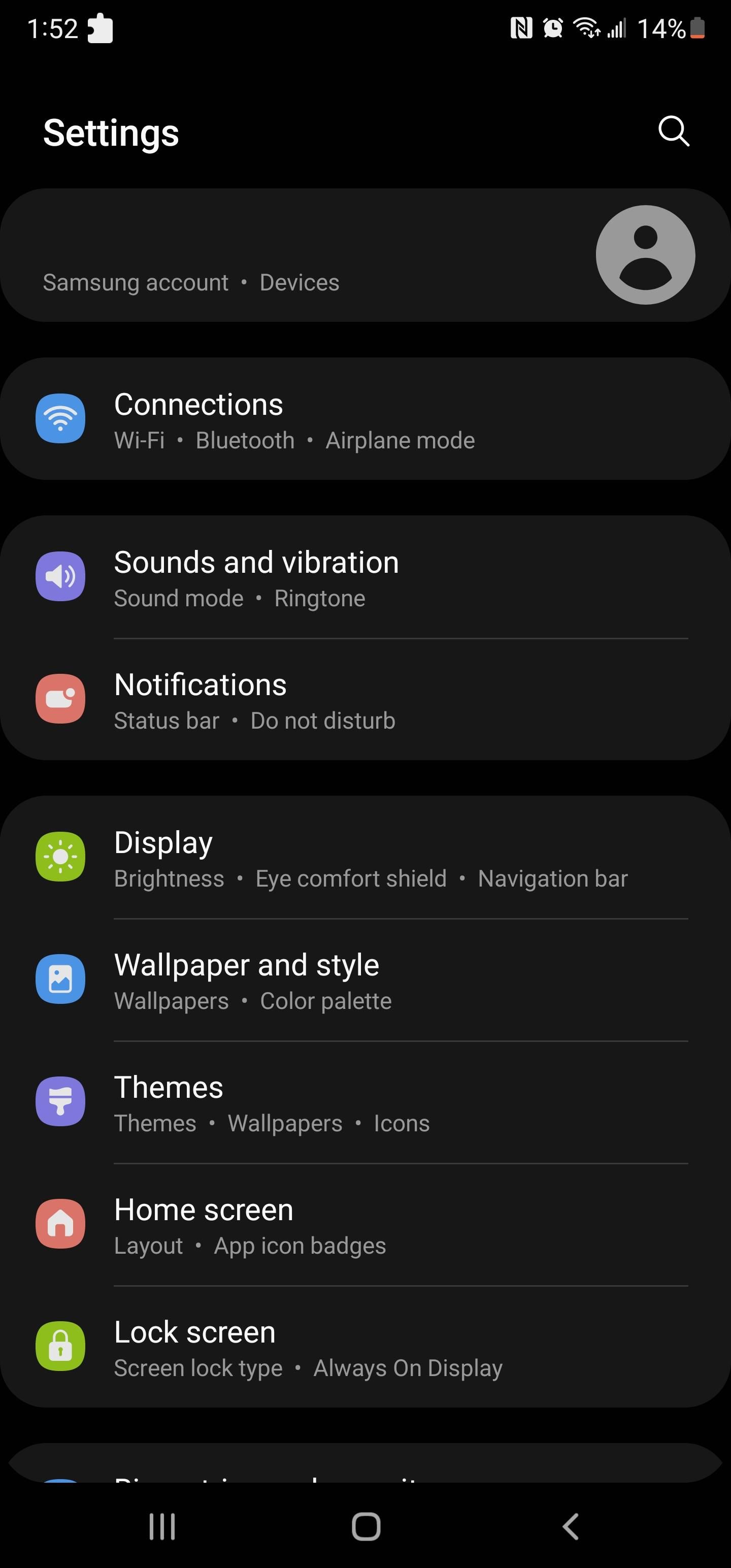
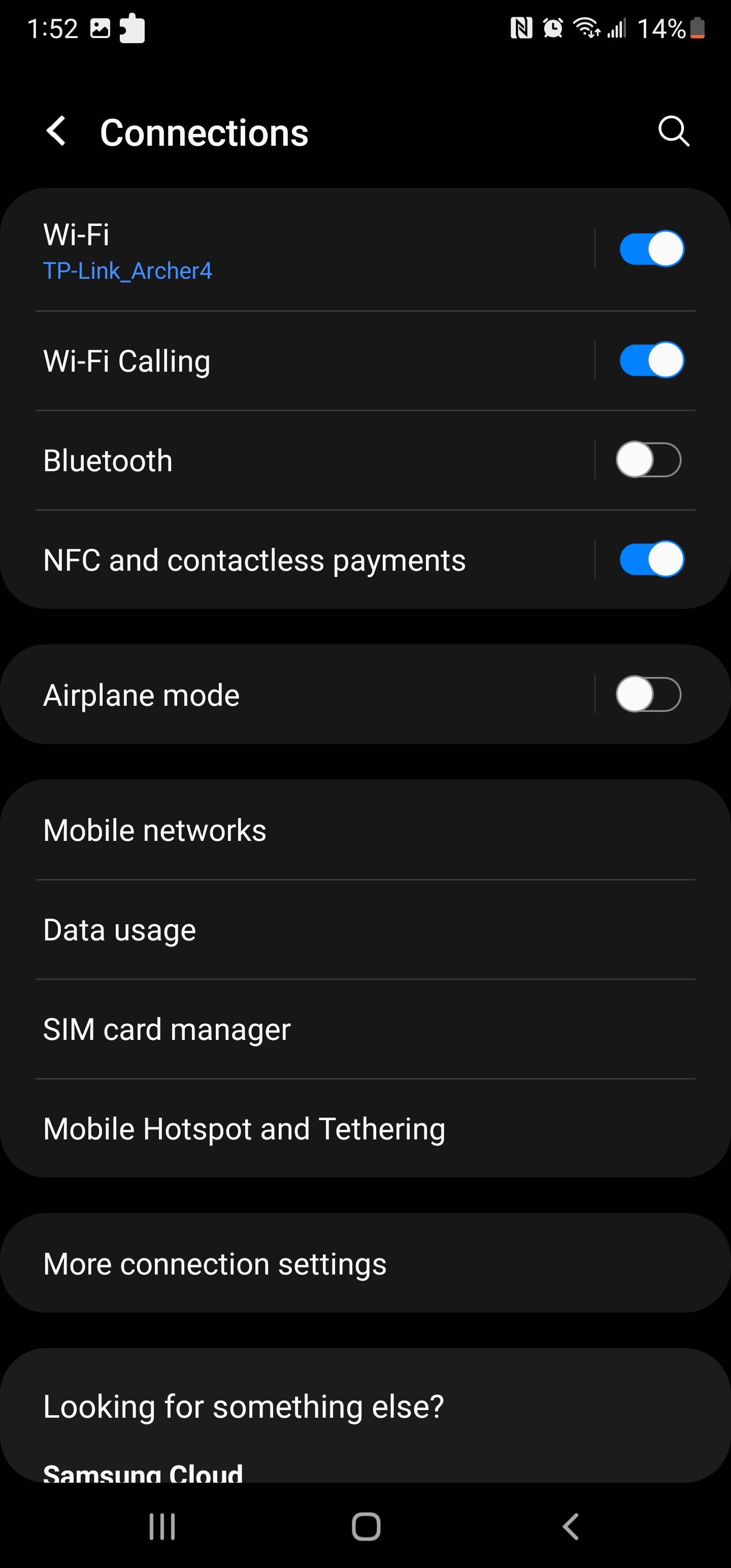
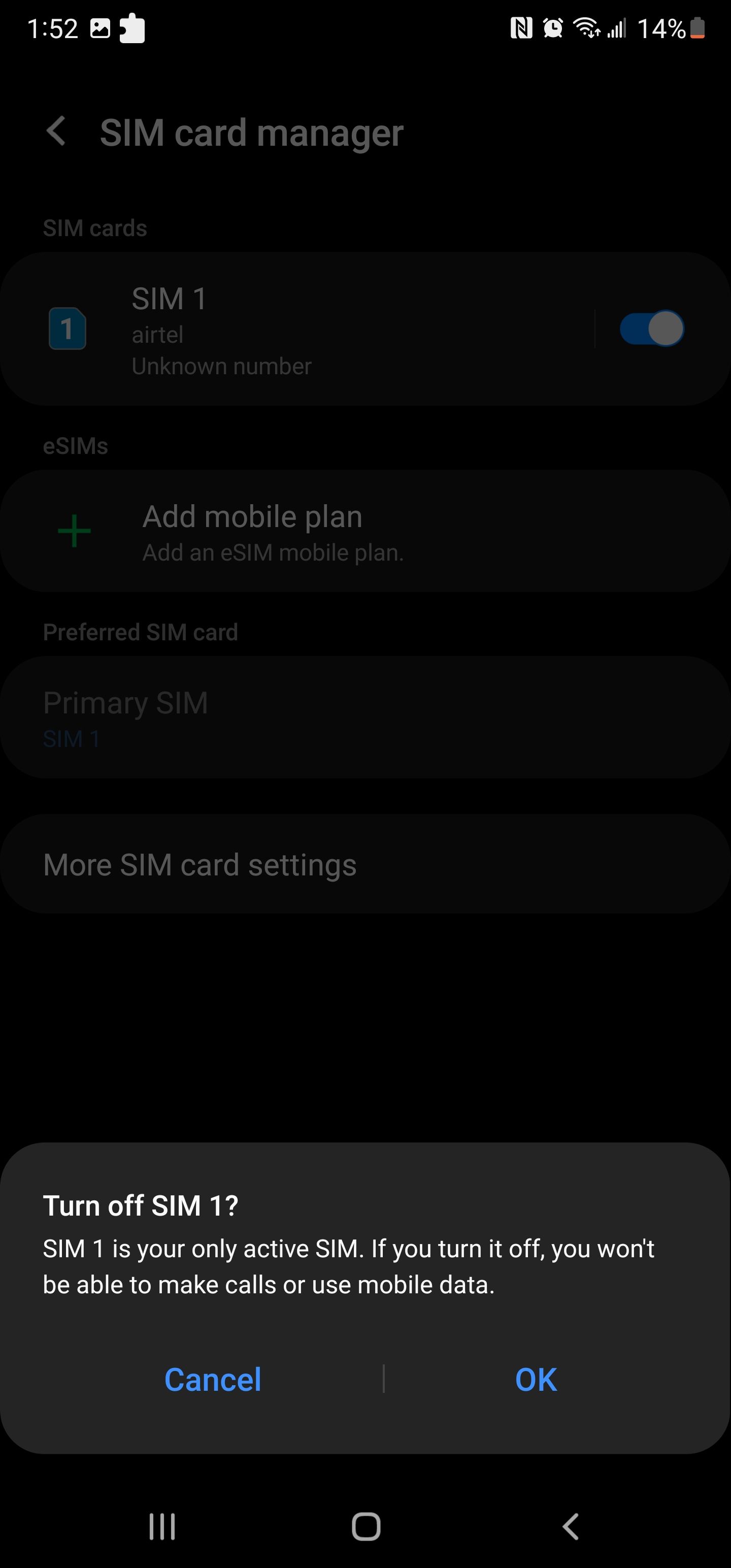 Close
Close
Att återaktivera SIM-kortet efter att det har avaktiverats kan ofta lösa problem med svaga eller intermittenta nätverkssignaler, så att din enhet återigen kan ta emot inkommande samtal som avsett.
Stäng av Wi-Fi-samtal
Wi-Fi-samtal gör att användare på kompatibla enheter kan ringa och ta emot samtal via Wi-Fi-nätverk istället för mobildata. Denna funktion kan dock ibland störa enhetens förmåga att ta emot inkommande samtal. För att lösa potentiella konflikter är en möjlig lösning att tillfälligt inaktivera Wi-Fi Calling-tjänsten och observera om detta löser eventuella problem relaterade till samtalsmottagning.
Inaktivera Wi-Fi Calling på Android:
Öppna inställningsmenyn genom att trycka på antingen “Anslutningar” eller “Nätverk och Internet”.
⭐Näst, tryck på Wi-Fi-samtal .
Om aktivering av växeln krävs för att inaktivera Wi-Fi-samtal, vänligen utför denna åtgärd genom att vrida på omkopplaren i fråga.
När en viss funktion har inaktiverats rekommenderas att man kontrollerar om möjligheten att ringa och ta emot telefonsamtal har återställts eller inte.
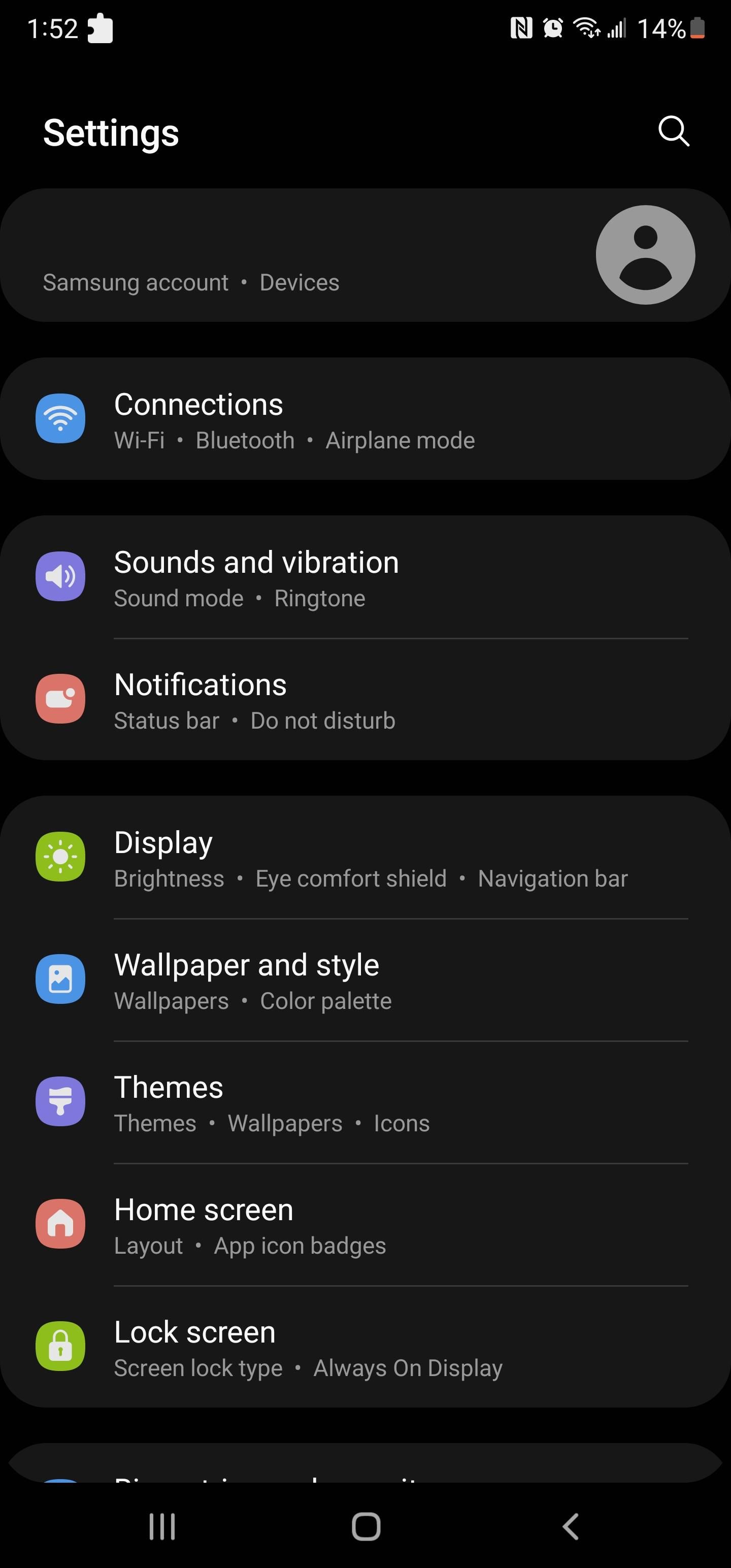
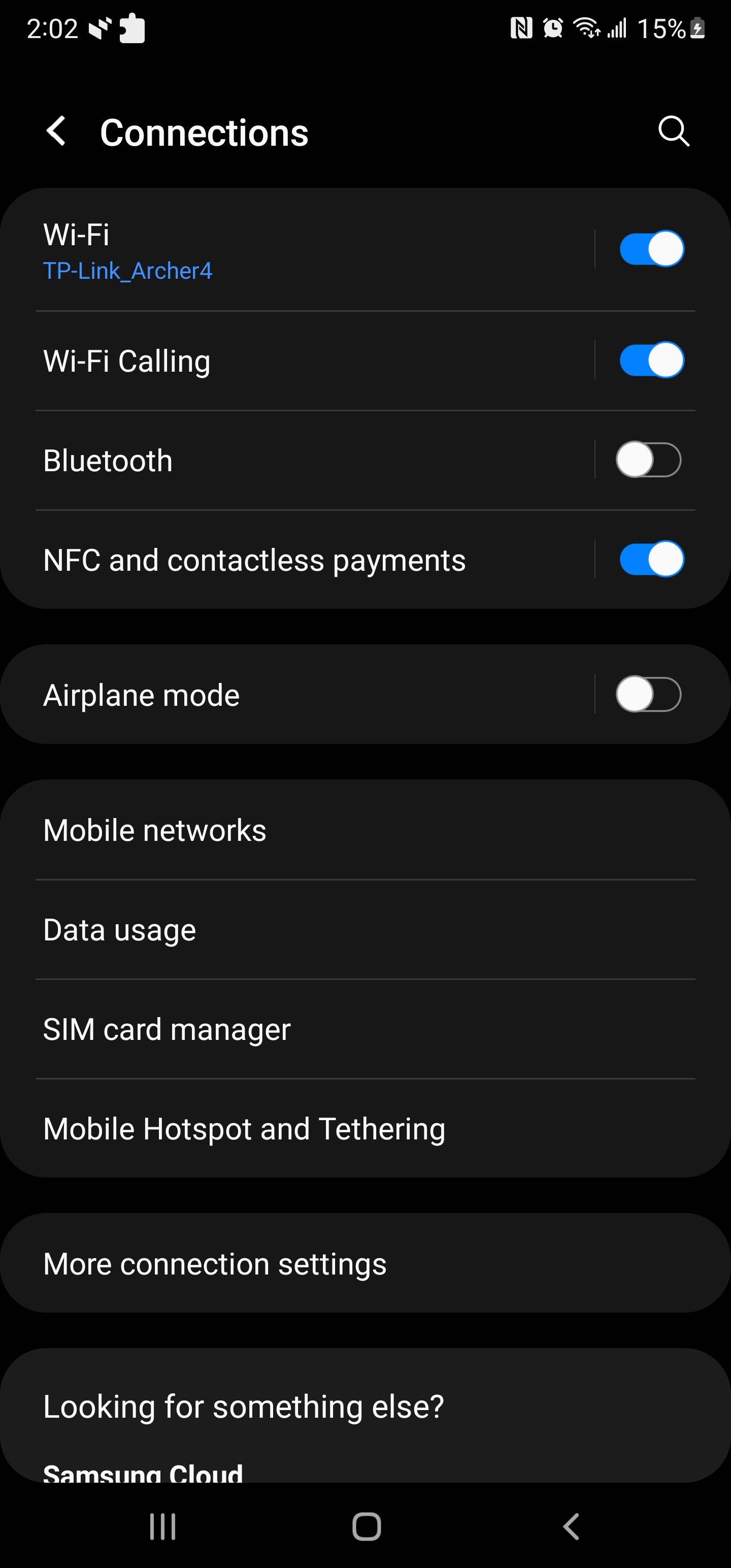
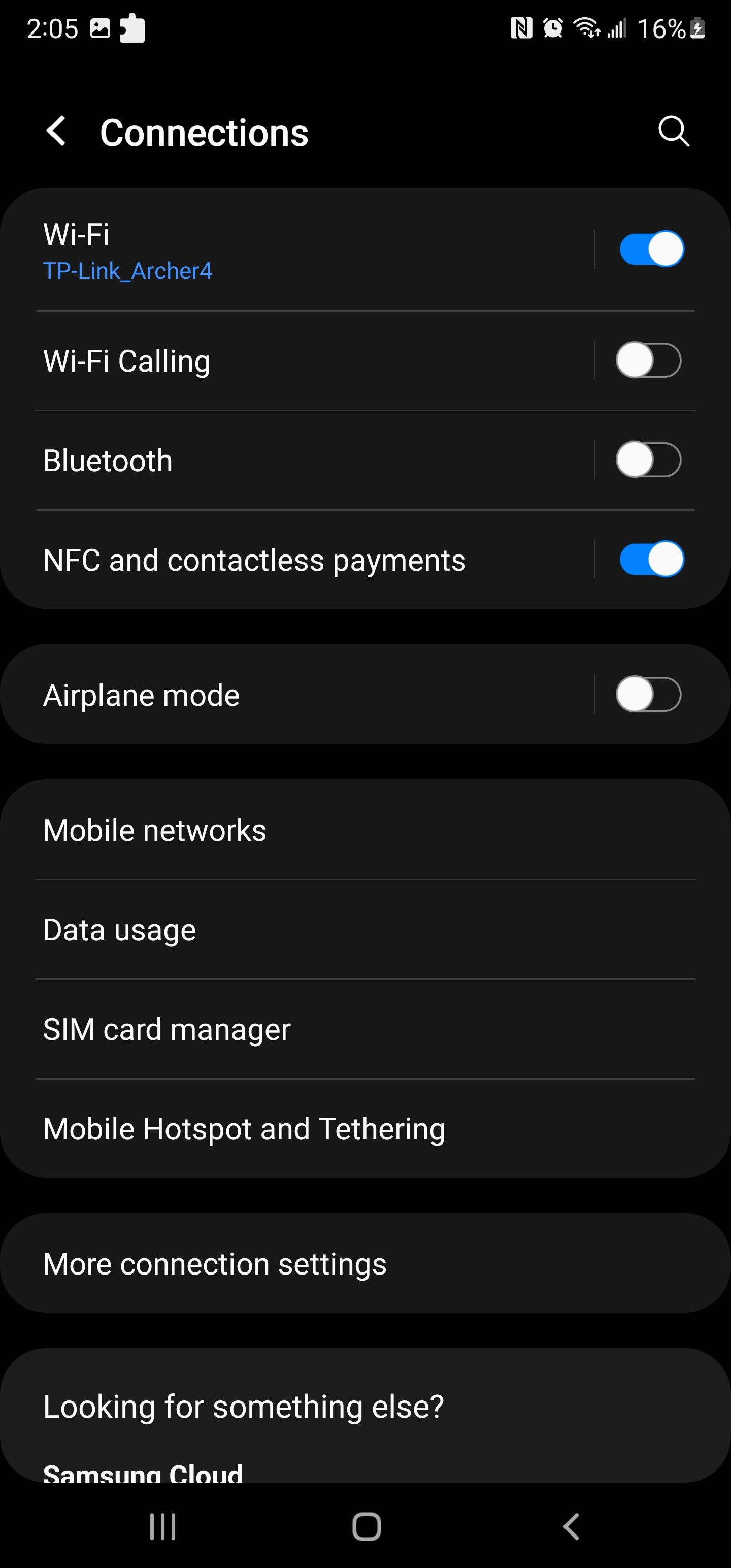 Close
Close
Sätt i SIM-kortet igen
När du byter till en ny gadget bör du kontrollera att SIM-kortet (Subscriber Identity Module) har satts i på ett säkert sätt. Även om SIM-facket är utformat för exakt placering av SIM-kortet är det inte ovanligt med felaktig installation i äldre Android-telefoner med löstagbara bakpaneler.
I de fall SIM-kortet är felaktigt integrerat i en Android-enhet kan det hända att telefonen inte känner av att SIM-kortet finns där och visar ett felmeddelande. För att åtgärda detta problem är det nödvändigt att ta ut SIM-facket och se till att SIM-kortet är i linje med motsvarande orientering som anges antingen på den mobila enheten eller SIM-facket innan det sätts in igen för korrekt integrering.
Inaktivera samtalsskärm i telefonappen
Google Pixel-serien av smartphones innehåller en innovativ funktion i sin inbyggda telefonapplikation, känd som “samtalsskärm”, som gör det möjligt för användare att fånga upp och förhöra inkommande samtal som kommer från oidentifierade telefonnummer. Även om denna funktion är mycket praktisk, har vissa personer rapporterat att aktiveringen kan leda till att deras enhet slutar att ta emot ytterligare samtal. För att lösa sådana problem i samband med denna funktion på en Pixel-enhet, kan inaktivering av alternativet “Samtalsskärm” rekommenderas.
Funktionen för samtalsskärmen på den här enheten överensstämmer med specifikationerna för en Google Pixel-enhet. För de som använder icke-Pixel-enheter kommer den inte att vara tillgänglig och därför skulle det vara lämpligt att gå vidare till nästa steg.
För att inaktivera samtalsskärmen:
Öppna enhetens applikation märkt “Telefon” och leta reda på ikonen som liknar tre vertikala prickar som finns i det övre högra hörnet av gränssnittet.
⭐Tryck på Inställningar .
Fortsätt med instruktionerna för åtkomst till inställningar för skräppost och samtalsskärm genom att trycka på dem.
Aktivera funktionen “Caller ID”, som gör att du kan visa information om inkommande samtal utan att svara, genom att växla inställningen till “Off”.
Kontrollera dina inställningar för vidarekoppling
Telefonens vidarekopplingsfunktion gör det möjligt att vidarekoppla inkommande samtal till ett alternativt nummer. Det skulle vara klokt att kontrollera konfigurationen för vidarekoppling av samtal för att säkerställa oavbruten mottagning av samtal.
För att stänga av vidarekoppling:
Öppna det mobila telekommunikationsprogrammet som är installerat på din handhållna elektroniska enhet med en displayskärm, så att du kan kommunicera trådlöst med röst- och textmeddelanden.
Tryck på de tre punkterna längst upp till höger på skärmen och navigera sedan till alternativet “Inställningar” i den efterföljande rullgardinsmenyn.
⭐Därefter trycker du på Tilläggstjänster .
⭐Knacka på Vidarekoppling .
Ändra din begäran för att ange vilket språk eller vilken stil på engelska du vill att jag ska använda för parafraseringen.
Inaktivera alla aktiva vidarekopplingsinställningar, inklusive “Vidarekoppla vid upptaget”, “Vidarekoppla vid obesvarat” och “Vidarekoppla vid ej nåbar” om de har aktiverats i din kontokonfiguration.
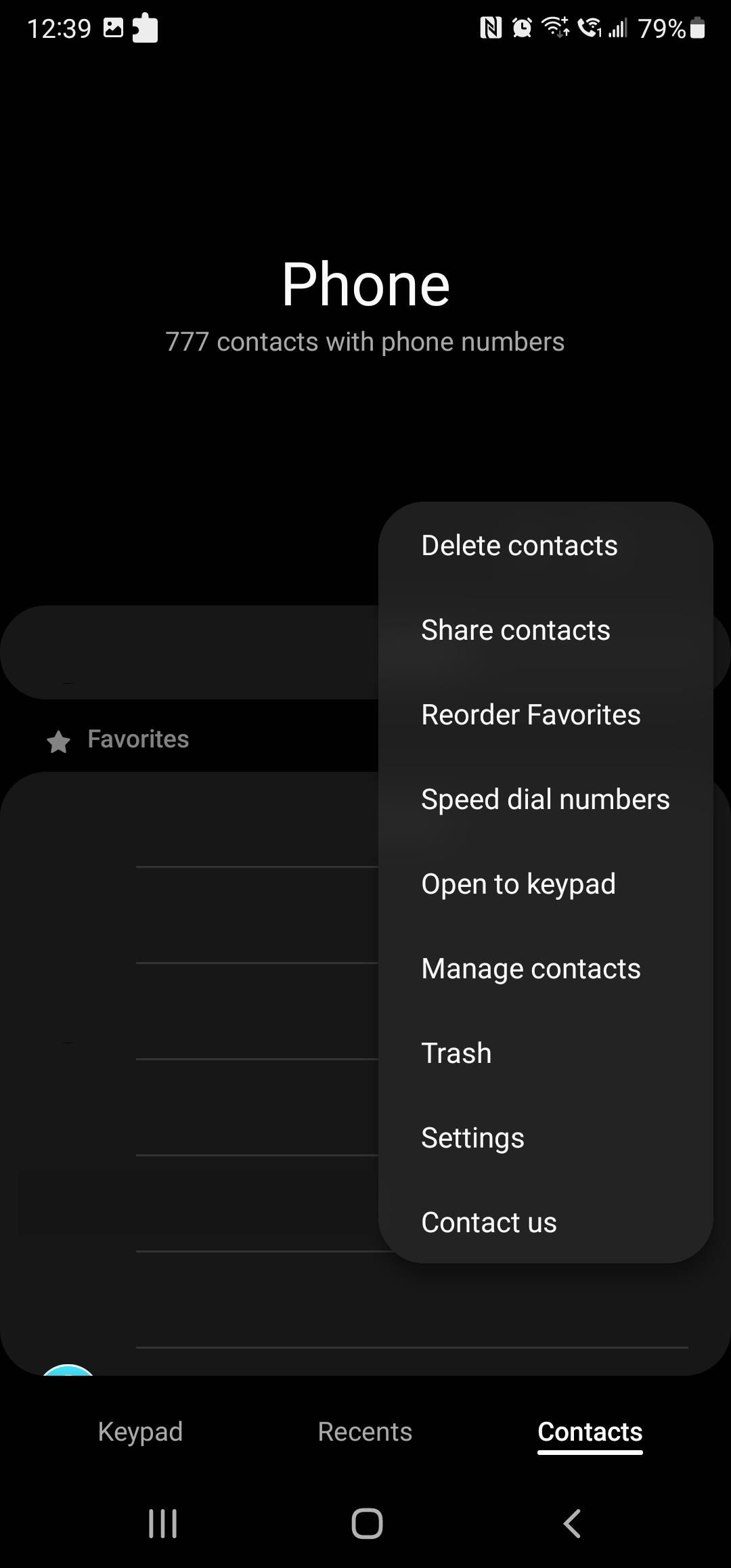
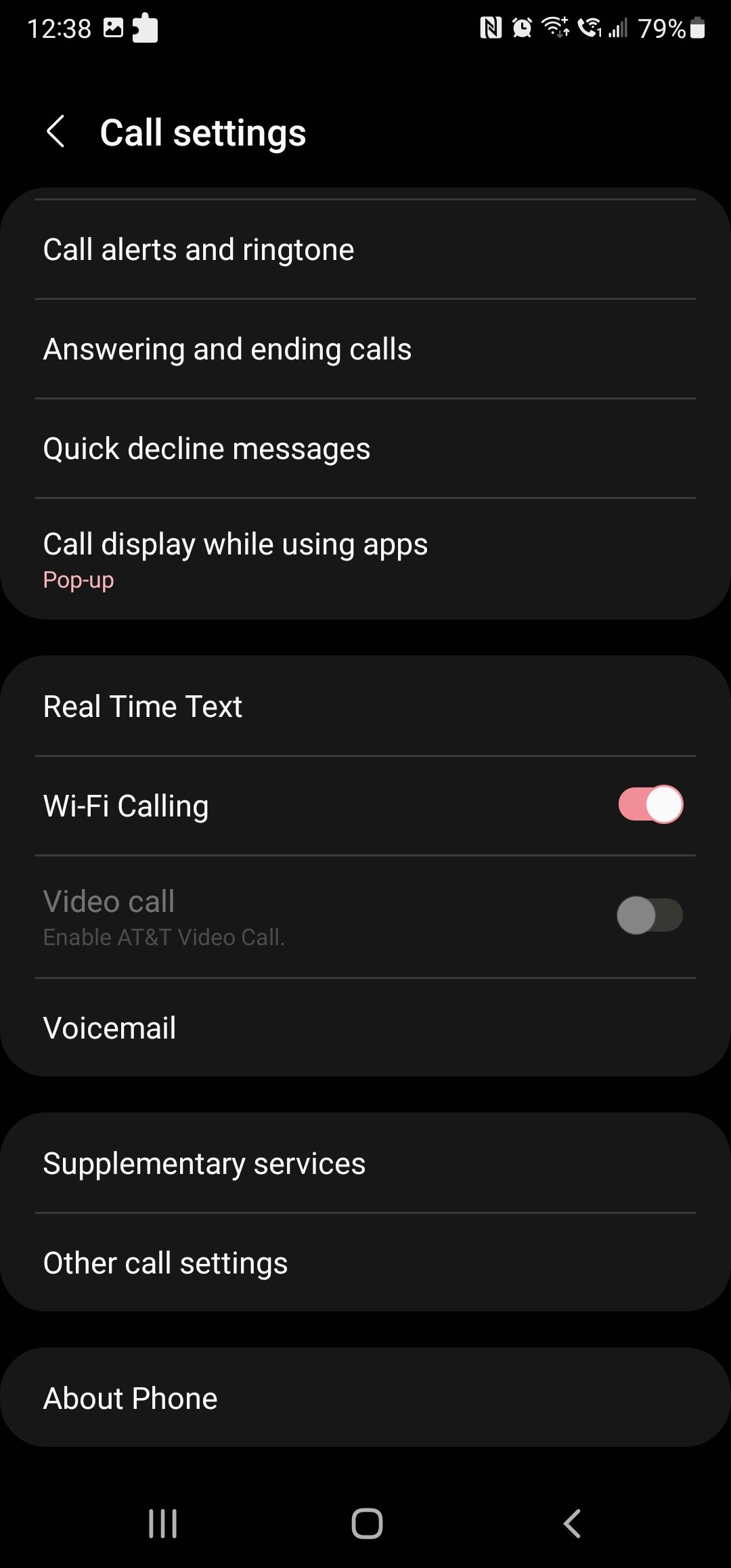
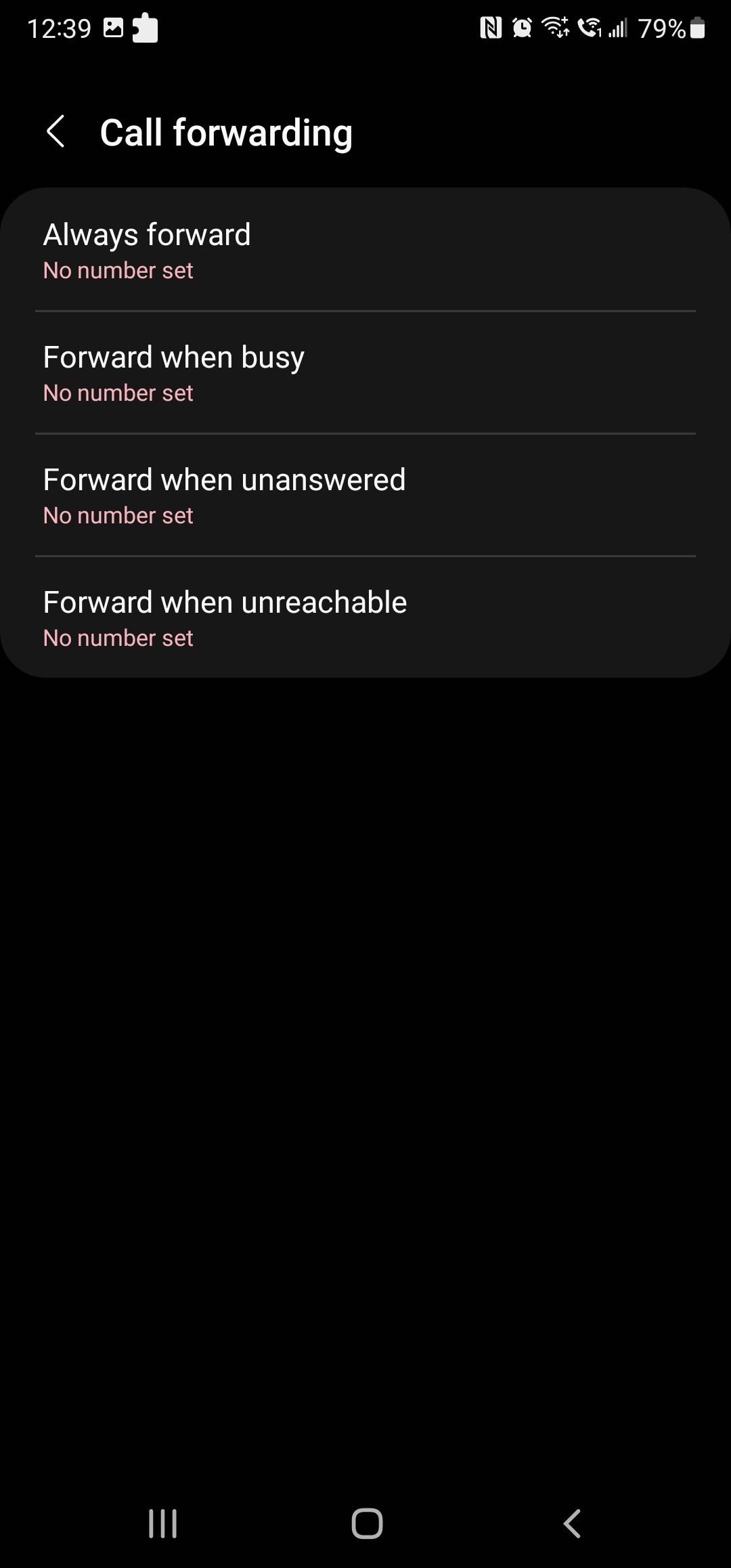 Stäng
Stäng
Kontrollera att du inte oavsiktligt har blockerat några kontakter på din enhet genom att verifiera dina inställningar för samtalsblockering. Följ dessa steg för att göra det:
Öppna telefonens applikationsmeny, navigera till alternativet Inställningar och välj önskad konfiguration i det medföljande gränssnittet.
⭐Näst, tryck på Blockera nummer .
För att komma åt och hantera din lista över blockerade kontakter, vänligen fortsätt genom att trycka på den röda “Ta bort” -knappen som ligger intill varje respektive post i ovannämnda lista. Denna åtgärd kommer effektivt att ta bort den valda kontakten från kategorin blockerade kontakter och därmed uppdatera din kontaktlista i enlighet med detta.
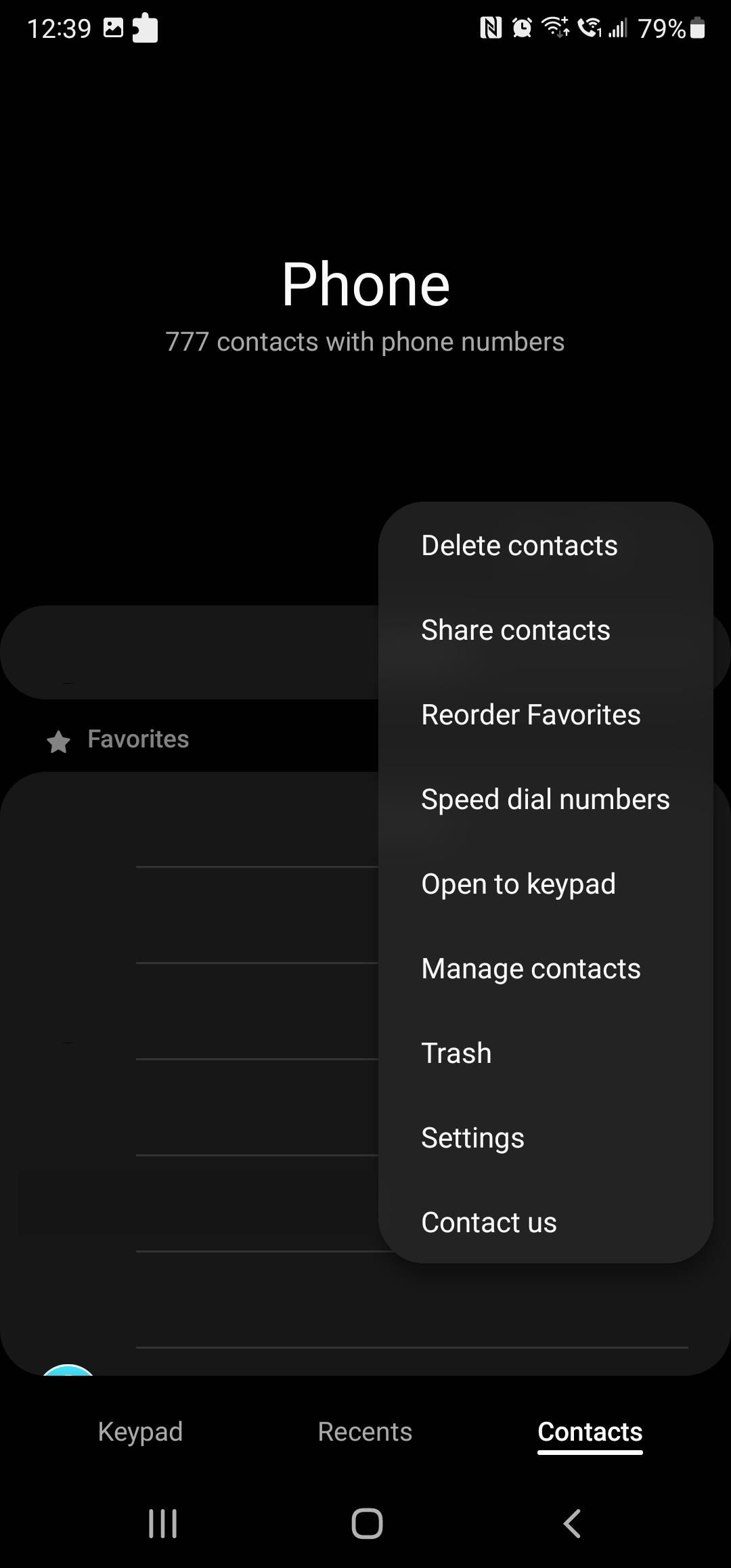
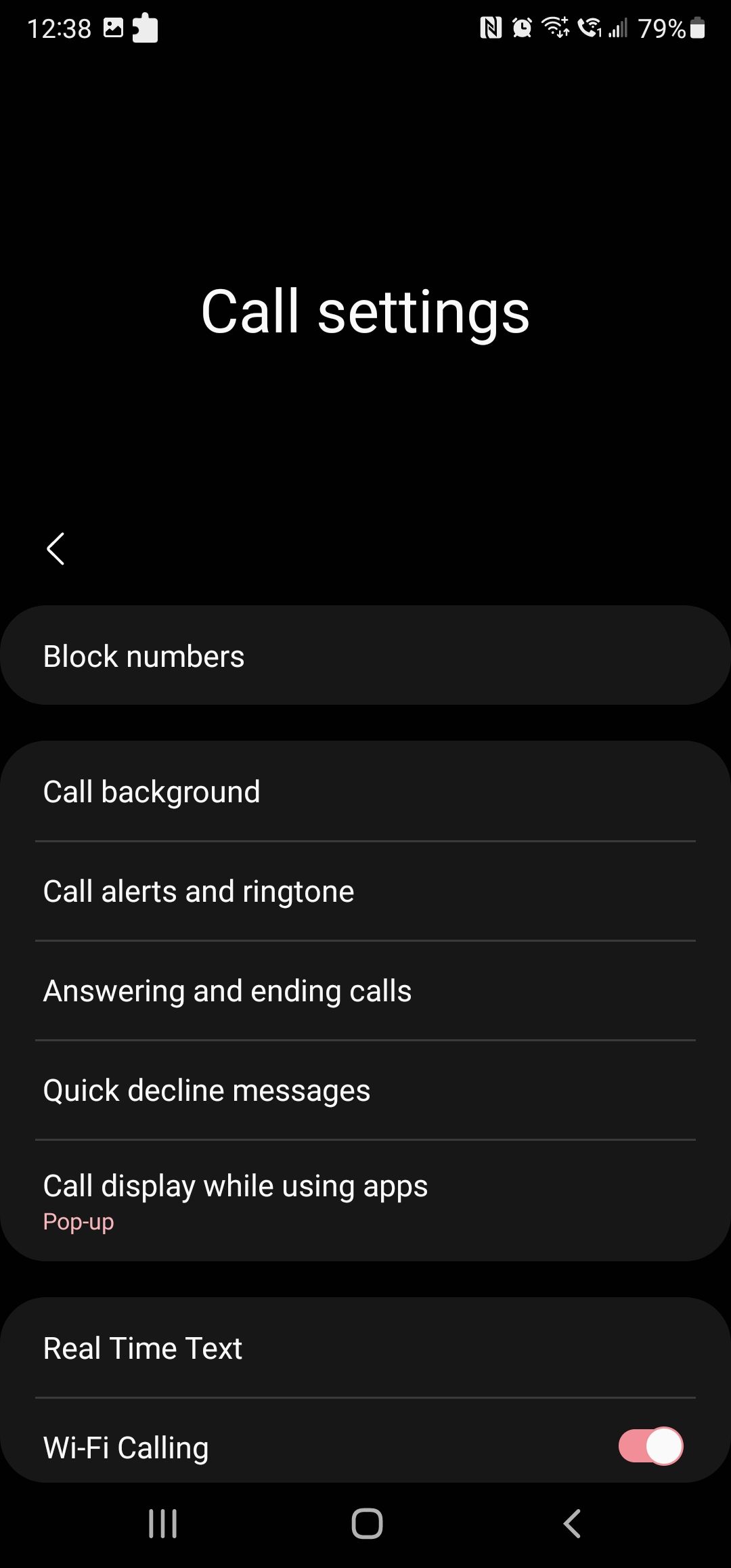
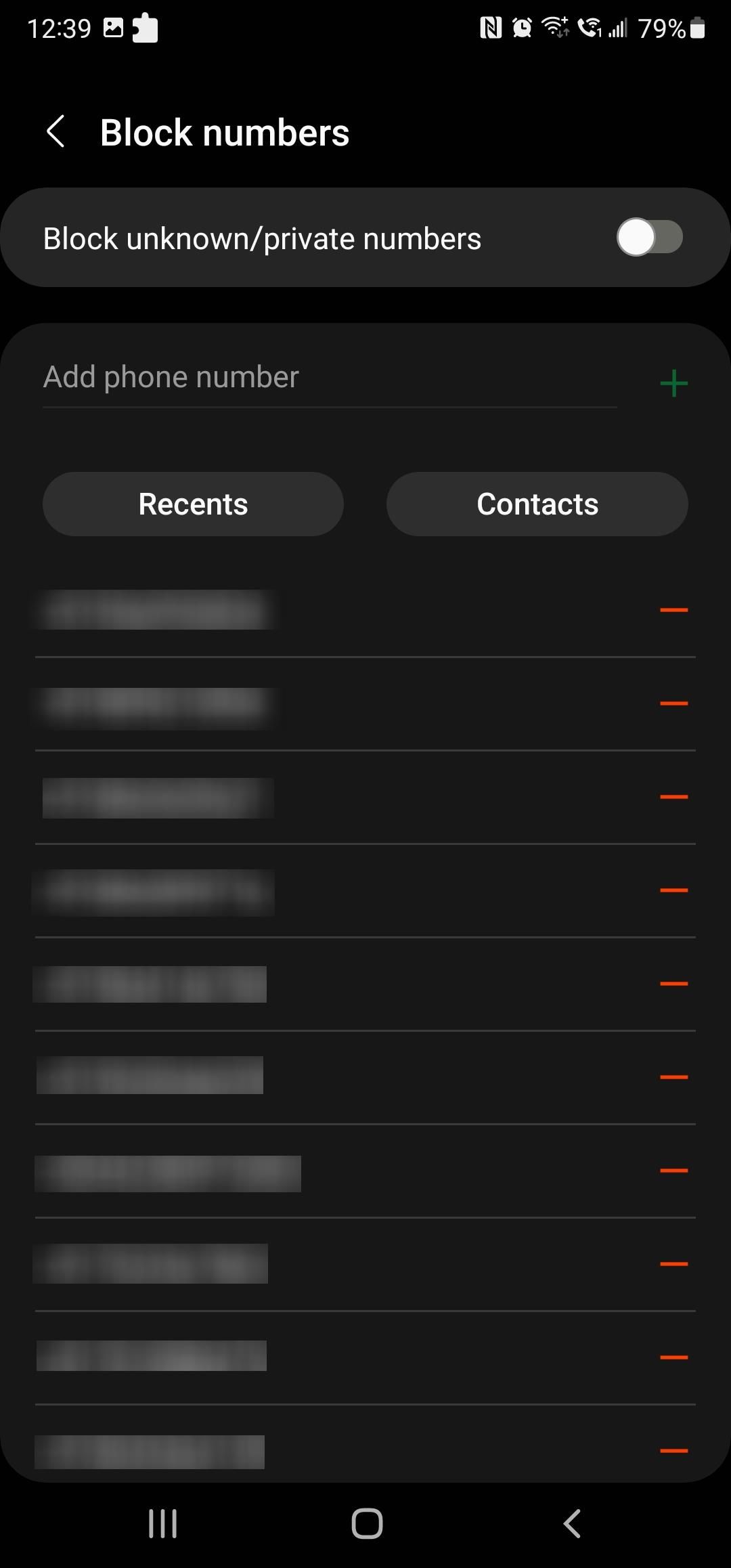 Close
Close
Starta om din Android-telefon
En kort omstart av en Android-enhet har visat sig effektivt lösa många driftproblem, inklusive sådana som tillfälligt stör funktionen för att ringa och ta emot telefonsamtal.
För att stänga av din Android-telefon:
Håll strömknappen intryckt en längre stund för att visa de tillgängliga alternativen för strömhantering på din enhet.
Tryck två gånger på “Starta om” för att starta omstartsprocessen.
Låt enheten starta om sig själv och kontrollera sedan om problemet har åtgärdats efteråt.
Utför en nätverksåterställning
En nätverksåterställning är en process som återställer flera nätverksparametrar till sina ursprungliga konfigurationer.Förutom att återställa anslutningen via mobilnät, Wi-Fi och Bluetooth, återställer den här proceduren även nätverkskonfigurationsinställningarna, inklusive den valda nätverksåtkomstmetoden.
För att utföra en nätverksåterställning på en Android-enhet, följ dessa sekventiella procedurer:
Tryck på alternativet “Inställningar” för att komma åt och visa konfigurationsalternativen för din enhet.
Bläddra nedåt på den här sidan och klicka på “Allmän hantering”. Om du använder en annan enhet kan du hitta det här alternativet i avsnittet “Avancerade alternativ”.
⭐Därefter trycker du på Återställ .
⭐Tryck på Återställ nätverksinställningar .
Tryck på “Återställ inställningar” och ange sedan det aktuella personliga identifieringsnumret (PIN) för att bekräfta den begärda åtgärden.
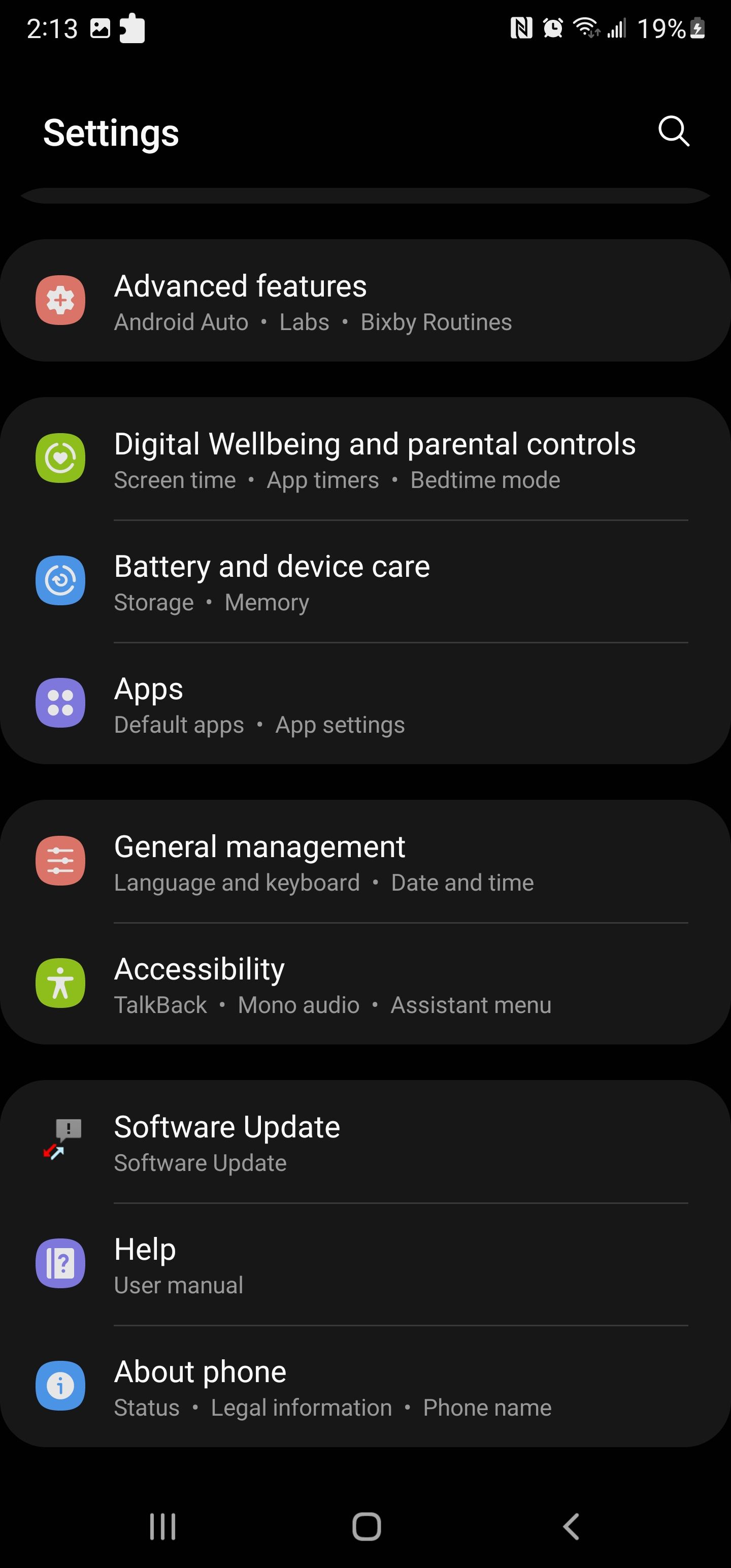
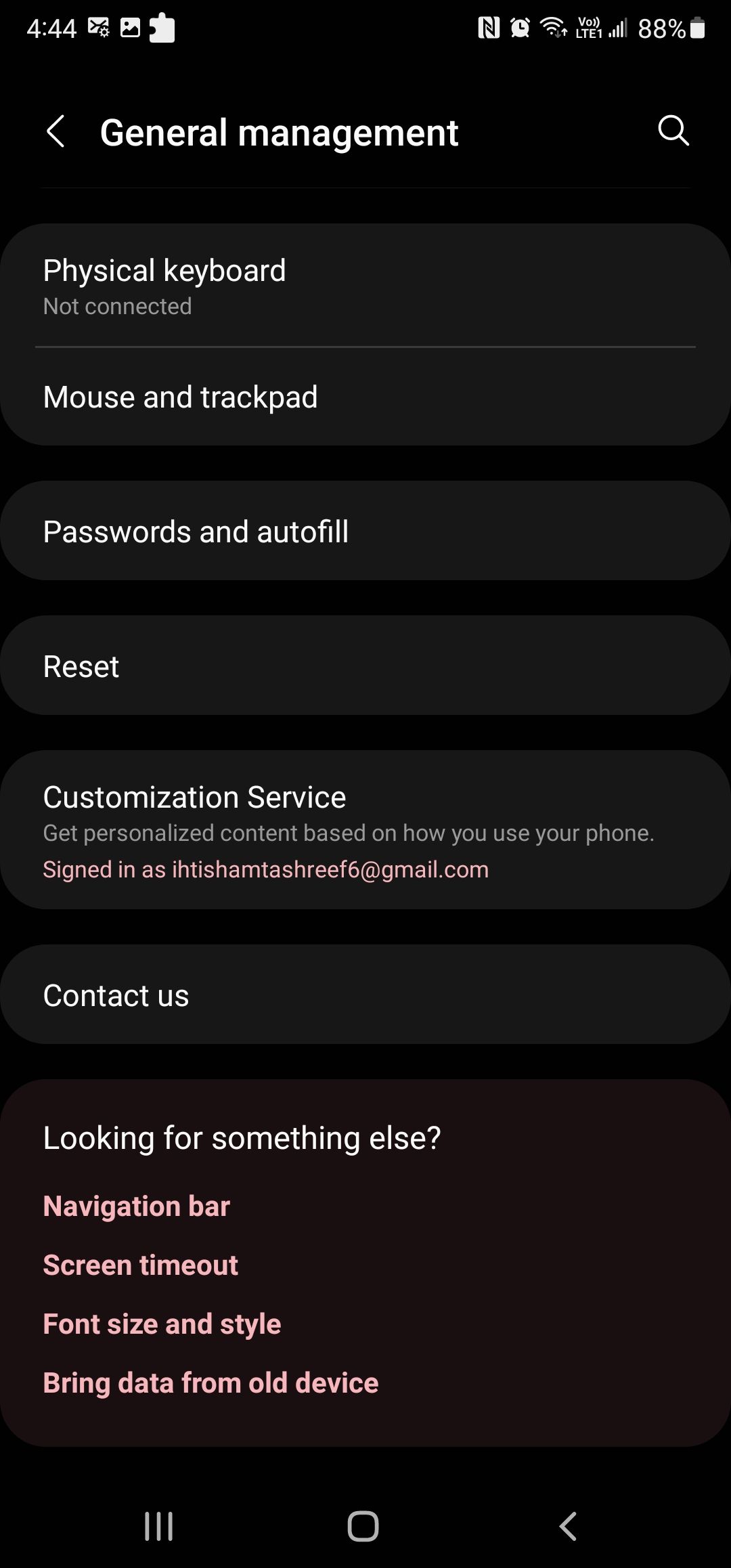
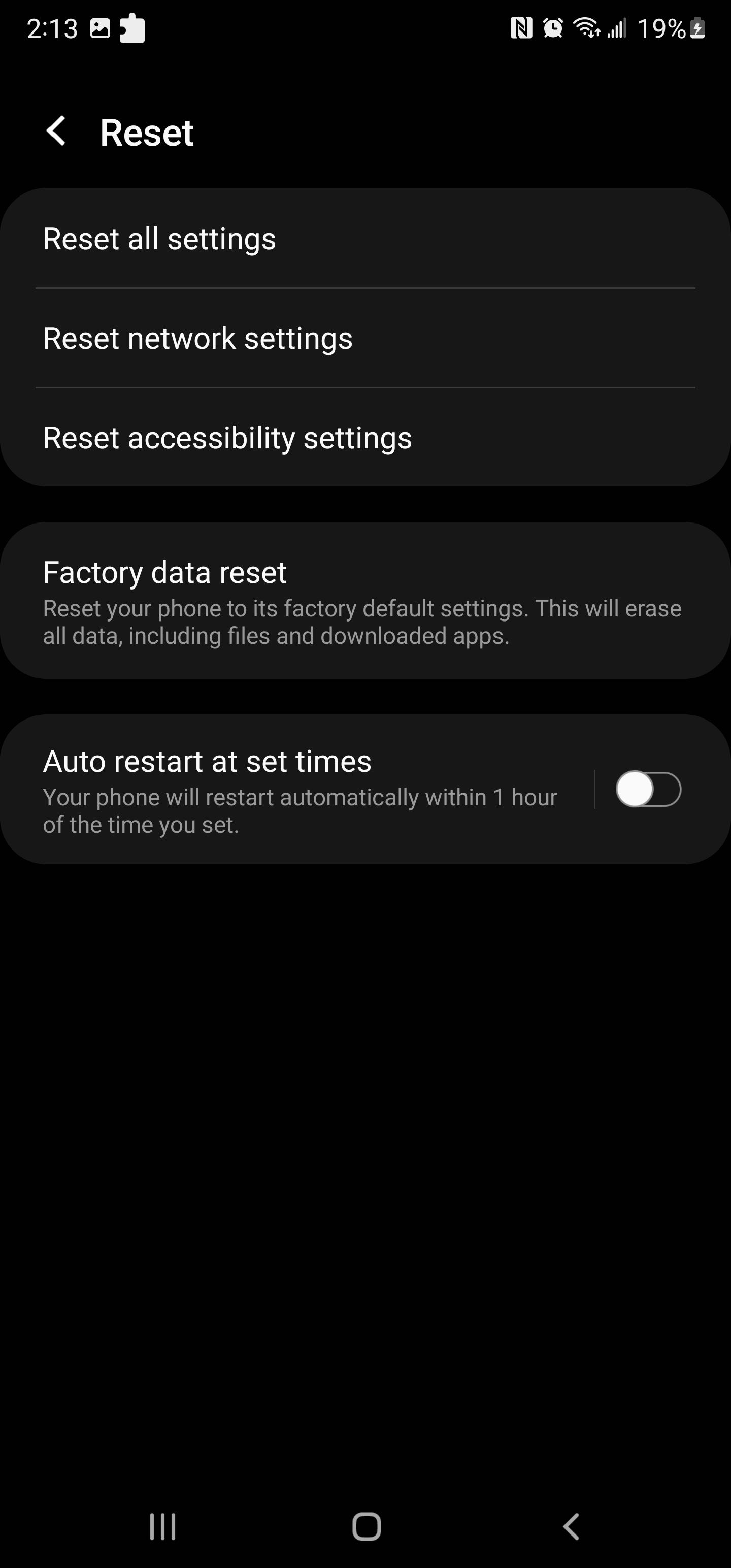 Stäng
Stäng
Installera väntande firmware-uppdateringar
I vissa fall kan ett fel i Android-enhetens firmware resultera i störd samtalsfunktionalitet. Om problemet kvarstår kan smartphone-tillverkaren ta itu med problemet genom att inkludera en lösning i sin efterföljande programvaruuppgradering. För att avgöra om denna lösning har implementerats, vänligen undersök de utestående firmware-uppgraderingar som finns tillgängliga för din handenhet och slutför installationsprocessen i enlighet med detta.
För att uppdatera din Android-telefon:
⭐Tryck på Inställningar .
Bläddra nedåt och navigera till avsnittet “Programuppdatering” genom att antingen välja det från menyn “Säkerhet” eller listan “Systemuppdateringar”, beroende på enhetens konfiguration.
Tryck på “Sök efter uppdateringar” för att säkerställa att din applikation är uppdaterad, och tryck sedan på “OK” för att slutföra processen.
Uppdateringsmekanismen i vår applikation har utformats för att regelbundet kontrollera om det finns några nyare versioner tillgängliga. Om en uppdaterad iteration finns kommer den automatiskt att initiera processen för nedladdning och installation av den uppdaterade versionen. Efter denna åtgärd kommer systemet att behöva startas om för att bekräfta att alla funktioner har återställts. Därefter bör användarna kontrollera att de kan ringa och ta emot samtal som förväntat.
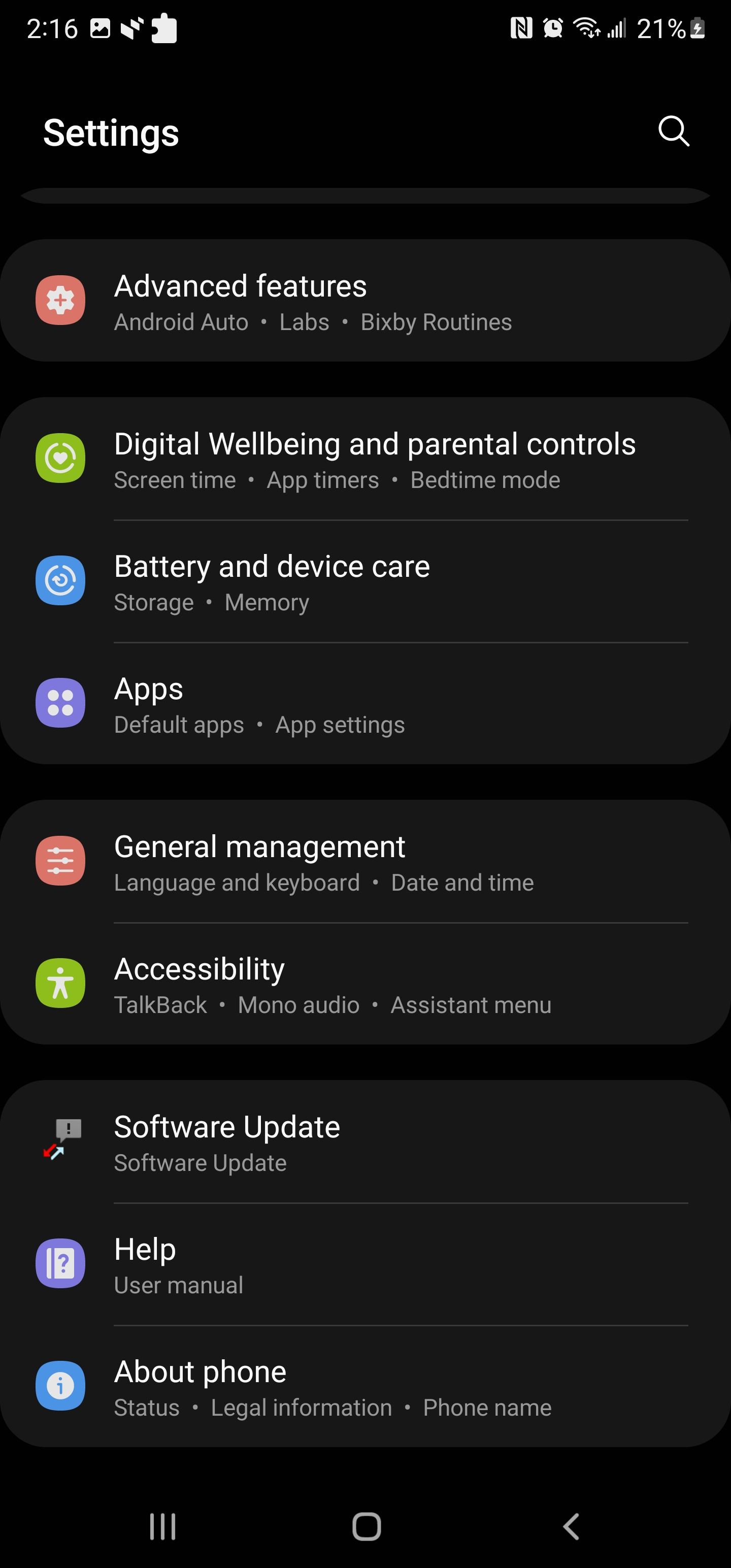
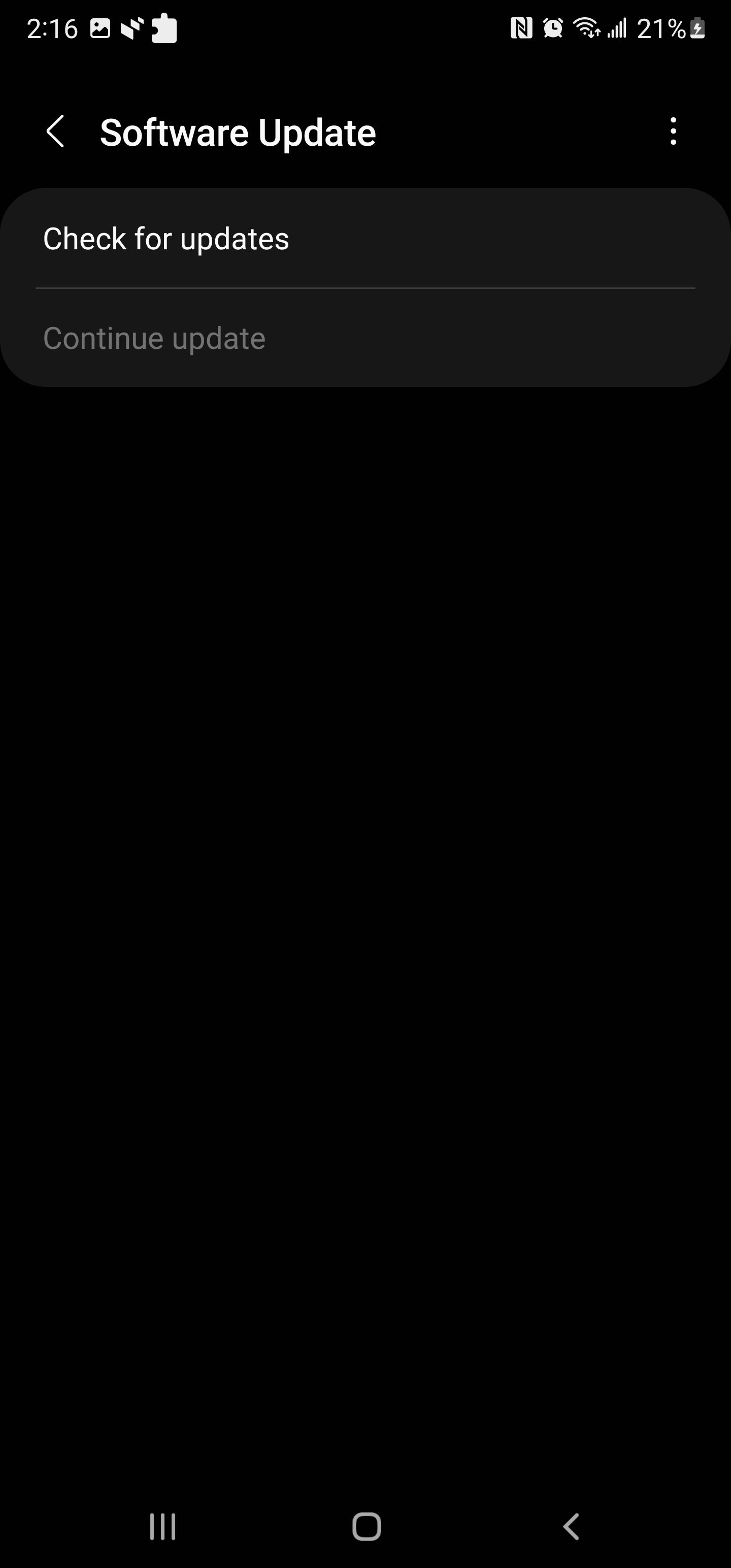
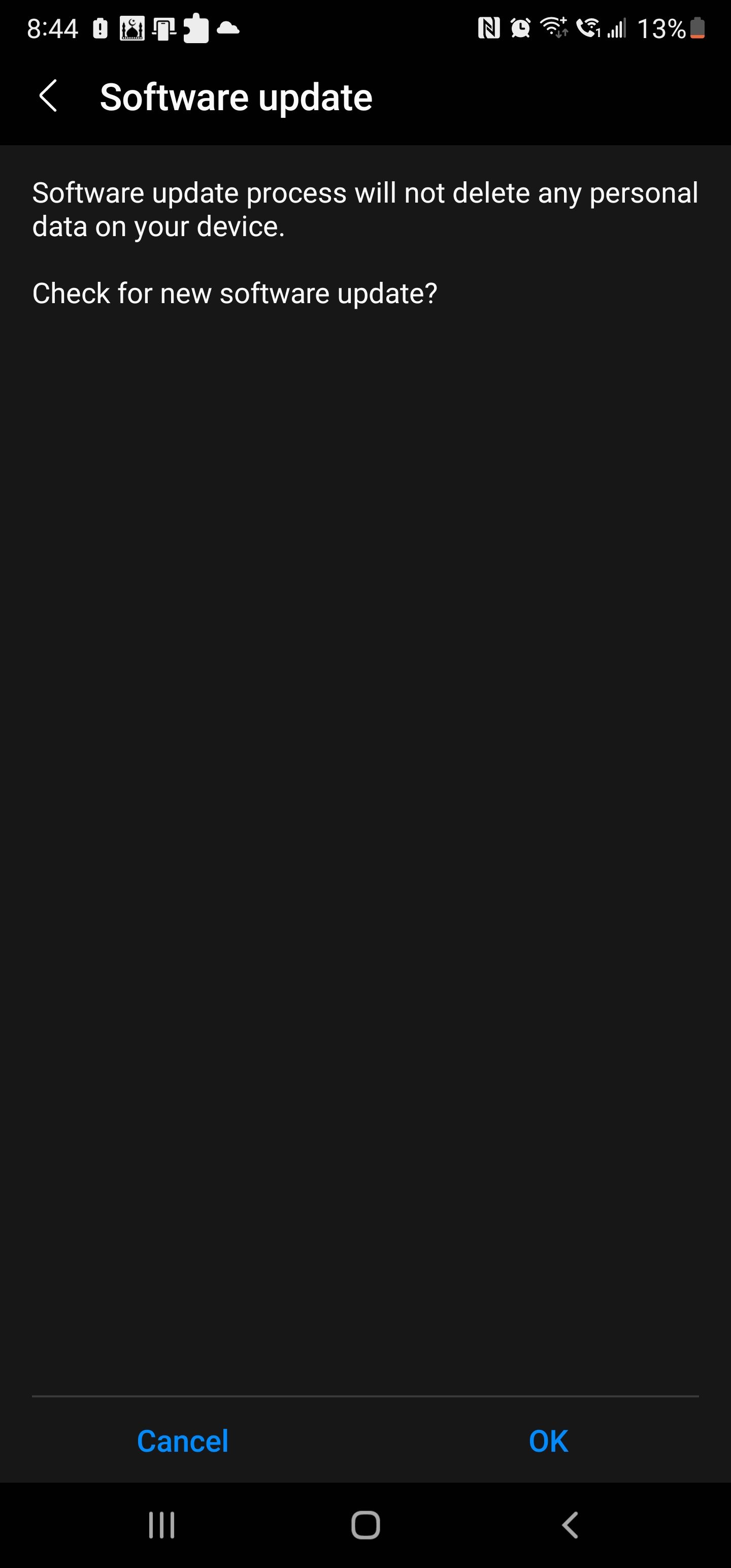 Close
Close
Många sätt att åtgärda problemet med att Android-telefonen inte tar emot samtal
Det grundläggande syftet med en mobil telekommunikationsenhet, som en smartphone, är att underlätta kommunikation genom både röst- och dataöverföring.Men när denna viktiga funktion inte är tillgänglig undergrävs enhetens själva existensberättigande. I många fall kan oförmågan att ansluta bero på en oavsiktlig aktivering av flygplansläget eller funktionen Stör ej (DND), övergående tekniska fel i handenheten eller en ovälkommen programvaruuppgradering. Lyckligtvis kan de flesta användare själva identifiera och lösa dessa problem utan extern hjälp.
Om allt annat misslyckas kan det vara värt att begära ett nytt SIM-kort från din tjänsteleverantör som en potentiell lösning på eventuella pågående problem.